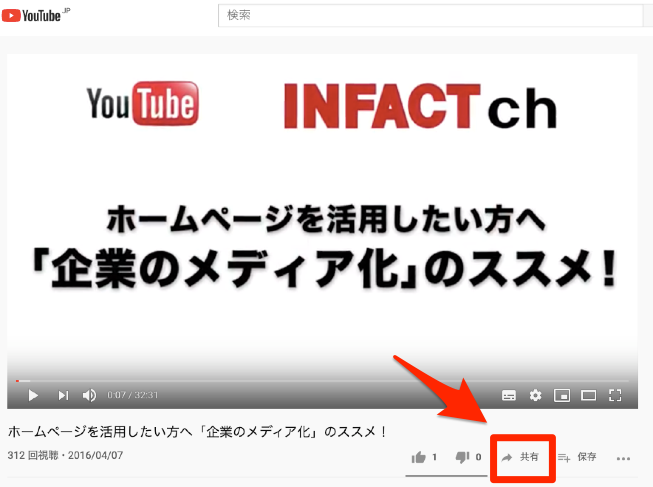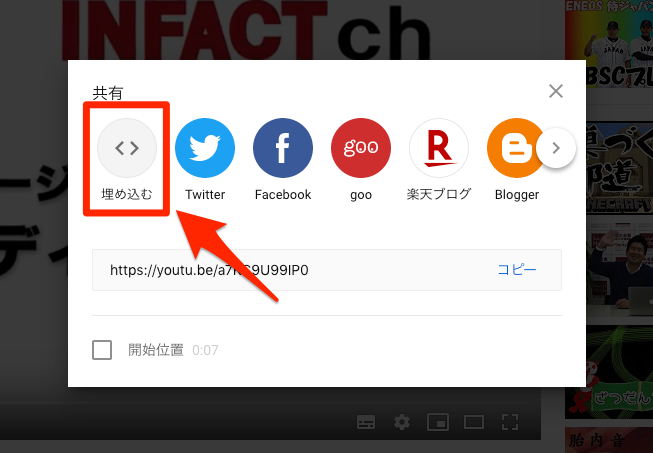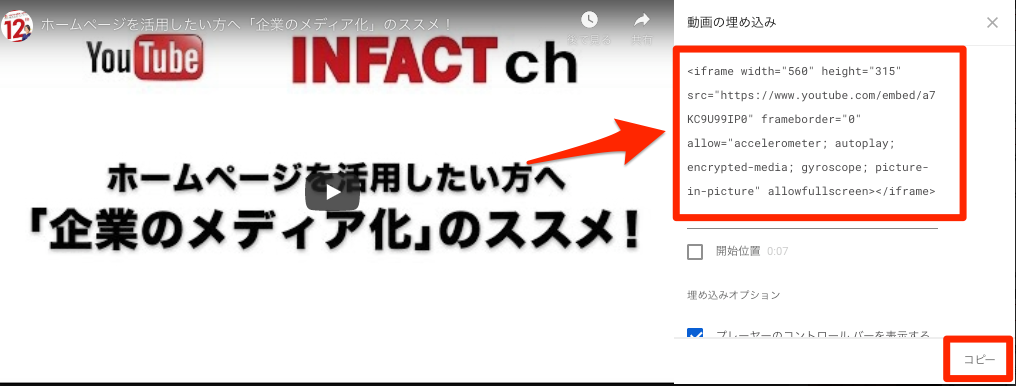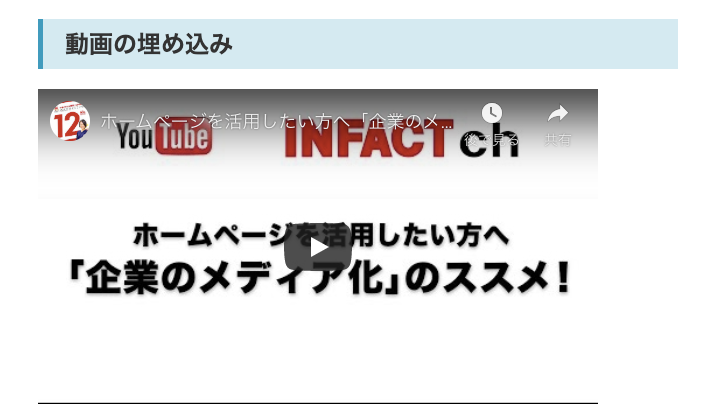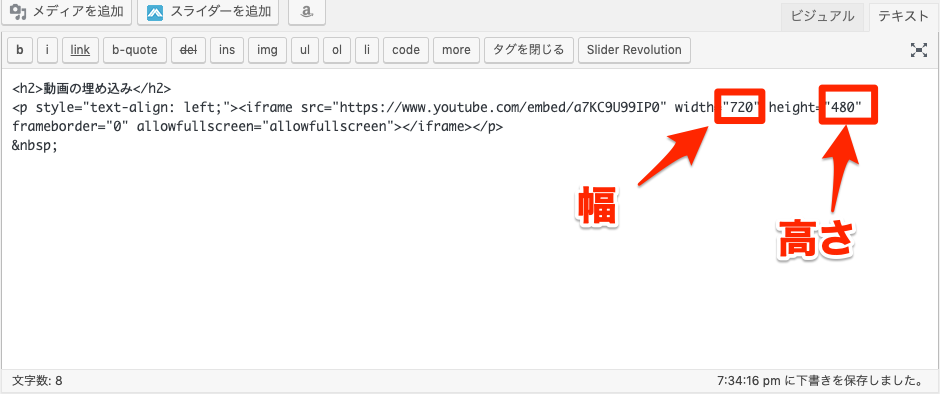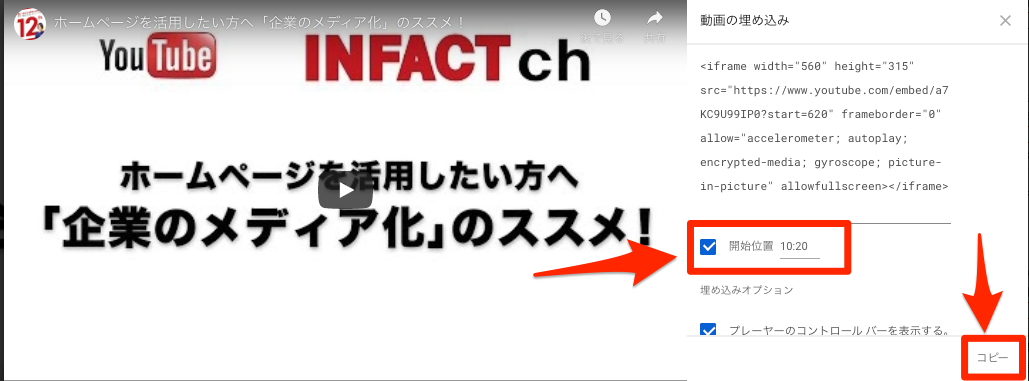WordPressブログにYouTube動画を貼付ける方法

こんばんは!
京都オフィスの山井です。
最近、YouTuberがテレビに出演されている事をよく見かけますが、皆さまもYouTubeを見られている方が多いのではないでしょうか?
その中で、面白い動画などをWordPressなどのブログで紹介したい場合はどのように貼り付ければいいの?という方がおられるかと思います。
そこで、今回はYouTubeの動画をWordPressに貼付ける方法をご説明させて頂きます!
簡単に貼付けることができますので試してみて下さい!
※こちらの記事は2014年8月6日に公開された記事から埋め込みコードを使う方法を最新の情報へ更新方法を追加いたしました。
目次
- 簡単な挿入方法
- 埋め込みコードを使う方法
- 再生位置を指定して貼付ける
- おわりに
簡単にできるYouTube動画挿入方法
まず新規作成を開きます。
本文にYouTubeのURLをそのままコピー&ペーストします。
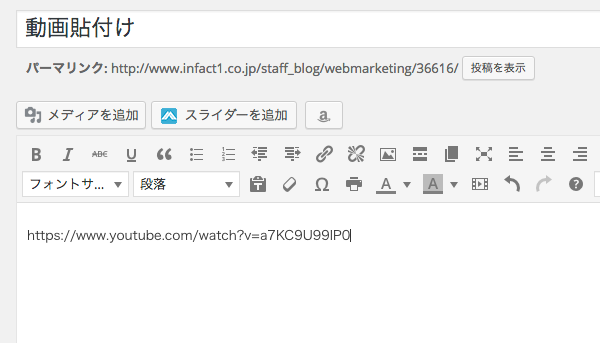
この時、このURLはリンクにならないように挿入してください。
そしてこのURLの周りに他の文字が入ると正しく挿入することができませんのでご注意ください。
貼付けしましたらプレビューで確認します。
YouTubeの動画を挿入することができました。
URLを記入するだけで簡単に挿入することができます!
なお、この方法では動画のサイズが変更できず、自動で設定されます。
そこで、動画サイズを設定する方法もご紹介致します!
埋め込みコードを使う方法
YouTubeで提供している埋め込みコードを使用します。
「共有」ボタンをクリックします。
ポップ画面で共有方法一覧が表示されますので、「埋め込む」を選択します。
すると、動画の埋め込みコードが表示されますので、こちらをコピーします。
後は、ワードプレスのテキストタブ内にコピーしたコードを貼り付けると、動画がブログ記事内で表示されます。
プレビューと確認すると下記の表示になります。
表示させる動画サイズを変更したい場合は、下記の数字を変更すると表示サイズに反映されます。
再生位置を指定して貼付ける方法
再生開始位置を指定することができます。
例えば、動画が長い場合は「10:20〜ご覧ください」と説明を加えて、動画も再生位置を指定してあげられると見やすいですよね。
パソコンのブラウザから共有します。
まずは共有を選択します。
先ほどと同じく埋め込むを選択します。
開始位置にチェックを入れ、開始する時間を設定します。
後は、コードをコピーしてWordPressのテキストタブに貼り付けて完了です!
おわりに
いかがでしたか?
簡単にできるYouTubeの動画を貼付ける方法をご紹介しました。
用途によって使い分けてオススメの動画やアップロードした動画を紹介してみてください。
動画だけでなく再生リストも貼付けることができますのでこちらも試してみてくださいね。
ブログやホームページにYouTubeのリストを貼付ける方法
https://www.infact1.co.jp/staff_blog/webmarketing/29913/
インファクト編集部
最新記事 by インファクト編集部 (全て見る)
- 【Google Chat】グーグルチャットツールの使い方|Google Workspace - 2024年1月19日
- 【最新】Canva Docsの使い方|おしゃれで見やすい文章作成ツール - 2023年9月1日
- 【パラメーターとは】Googleアナリティクスでパラメーターの表示方法 - 2023年8月16日